Discord-chatberichten exporteren
Held Onenigheid / / May 09, 2022

Laatst geupdate op

Discord biedt een onbeperkte berichtgeschiedenis, maar als u uw berichten wilt exporteren, moet u een tijdelijke oplossing gebruiken. Hier is hoe.
Als je met je vrienden aan het chatten bent op Discord, hoef je niet te stoppen - de chat kan voor onbepaalde tijd doorgaan. Discord-kanalen en directe berichten hebben een onbeperkte berichtlimiet. Je kunt zoveel berichten verzenden als je wilt op Discord, zo lang als je wilt, en verlies ze nooit uit het oog.
Als je je Discord-chatberichten wel wilt exporteren, kom je in de problemen. Er is geen ingebouwde methode om uw Discord-chats te downloaden, dus u moet een of twee oplossingen gebruiken.
Om te beginnen, hier is wat u moet weten om te beginnen met het exporteren van Discord-chats naar uw pc of Mac.
Kan ik Discord-chatberichten exporteren?
Als je Discord-chatberichten wilt exporteren, zul je geen ingebouwde functie vinden om dit te doen. Als u uw berichten wilt downloaden, moet u de berichten handmatig selecteren, kopiëren en plakken, of een tool gebruiken zoals
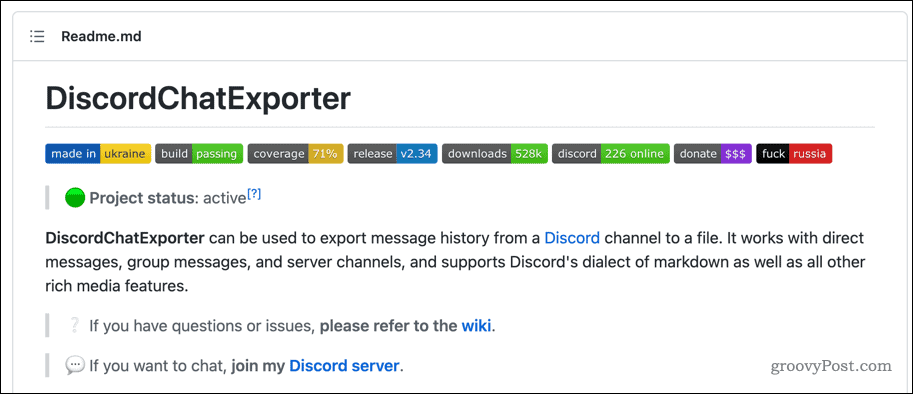
Discord heeft nooit een functie toegevoegd voor het exporteren van je berichten, en het is onduidelijk of de functie in de toekomst zal worden toegevoegd. Voor nu kunt u deze tijdelijke oplossingen gebruiken om uw berichten van uw server te downloaden.
Als u dat niet wilt, hoeft u zich geen zorgen te maken: uw berichten zijn veilig. Met onbeperkte berichtgeschiedenis zijn je berichten beschikbaar zolang je toegang hebt tot de betreffende Discord-server. Als je een direct bericht probeert te downloaden, kun je eerdere berichten downloaden, maar verwijder de chat niet.
Handmatig Discord Chat-berichten kopiëren
Zoals we al zeiden, is er geen ingebouwde tool voor het downloaden van een Discord-berichtenlogboek. Als u niet wilt vertrouwen op een tool van derden om dingen automatisch te doen, moet u voor een handmatige aanpak kiezen.
Dat betekent dat u uw berichten zorgvuldig moet selecteren terwijl u scrolt. We raden dit alleen aan voor kleine fragmenten van een bericht: hoe langer het logboek dat u wilt kopiëren, hoe langer het duurt voordat u de tekst selecteert en kopieert. Als je een fout maakt (bijvoorbeeld door je muis los te laten), moet je opnieuw beginnen.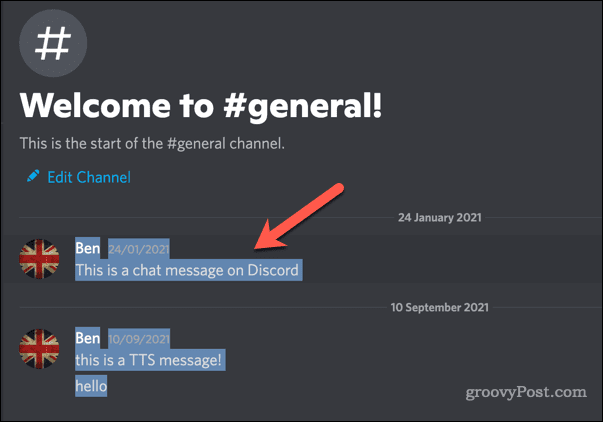
Nadat u de tekst hebt geselecteerd, kunt u deze naar uw klembord kopiëren door met de rechtermuisknop op de tekst te klikken en op te drukken Kopiëren. U kunt ook op drukken Ctrl + C (Windows) of Commando + C (Mac). U kunt de inhoud vervolgens in een geschikt documentbestand in Microsoft Word of Google Docs plakken.
Discord-chatberichten exporteren met DiscordChatExporter
Als u uw tijd niet wilt besteden aan het handmatig exporteren van uw chatberichten op Discord, is er een tool die u kunt gebruiken om het proces te versnellen. DiscordChatExporter stelt u in staat om uw directe en groepsberichten, evenals serverkanaallogboeken, naar een bestand te downloaden.
Om het gebruik van deze tool op elk platform gemakkelijk te maken, leggen we uit hoe u de CLI-versie van het onderstaande hulpmiddel. Als u echter problemen ondervindt bij het gebruik, is een versie van de tool met een grafische gebruikersinterface is beschikbaar voor Windows-gebruikers. Dit is niet beschikbaar voor Mac- en Linux-gebruikers, maar u kunt in plaats daarvan nog steeds de opdrachtregelinterface gebruiken.
Controleer voordat u begint of uw pc of Mac de nieuwste .NET-runtime geïnstalleerd. Je moet ook uw gebruikersautorisatietoken verkrijgen zodat u het hulpprogramma kunt uitvoeren.
Op Windows
DiscordChatExporter gebruiken om uw Discord-chatberichten te exporteren:
- Download de stabiele CLI-release van DiscordChatExporter.
- Exporteer het ZIP-bestand met DiscordChatExporter en noteer het directorypad (bijv. C:\Pad\naar\DiscordChatExplorer).
- Klik met de rechtermuisknop op de Start menu en selecteer Windows-terminal (beheerder).
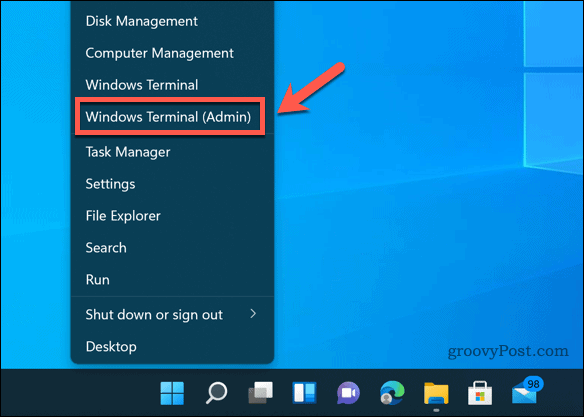
- In de Terminal venster, typ cd C:\pad\naar\discordchatexporer en druk op Binnenkomen, waarbij het mappad wordt vervangen door de juiste locatie.
- U moet een opdracht uitvoeren met de dotnet DiscordChatExporter. Cli.dll opdracht. Als u bijvoorbeeld een kanaallogboek wilt exporteren, voert u de opdracht uit dotnet DiscordChatExporter. Cli.dll export -t "token" -c 0000, zorg ervoor dat u vervangt token met uw juiste gebruikersautorisatietoken en 0000 met de juiste kanaal-ID.
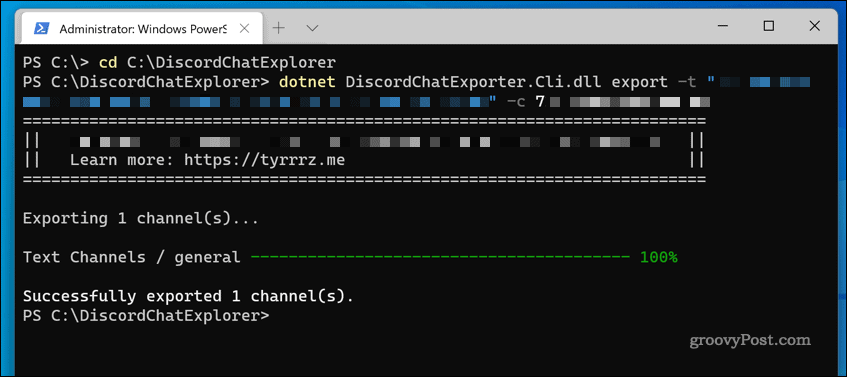
Voor een volledige lijst met beschikbare commando's en commandovlaggen, bekijk de DiscordChatExplorer-wiki. Als je hulp nodig hebt bij het identificeren van een token of kanaal-ID, kun je de opdracht uitvoeren: dotnet DiscordChatExporter. Cli.dll-gids.
Op Mac en Linux
Als je een Linux-pc of een Mac gebruikt, kun je de CLI-versie van DiscordChatExporter op dezelfde manier gebruiken. U moet ervoor zorgen dat u eerst de nieuwste versie van de .NET Runtime voor uw platform installeert.
Nadat u het ZIP-bestand met DiscordChatExporter op uw Mac of Linux-pc hebt gedownload en uitgepakt, kunt u dezelfde opdracht gebruiken (dotnet DiscordChatExporter. Cli.dll) om uw berichten te exporteren.
Een Discord-community maken
Als je de bovenstaande stappen volgt, zou je Discord-chatberichten van een server of van je eigen directe berichten moeten kunnen exporteren. Het is niet perfect, maar totdat Discord een exportfunctie bevat, is dit de enige optie die je hebt.
Het exporteren van uw berichten is een goed idee als u berichten wilt bewaren die door andere gebruikers kunnen worden verwijderd. Misschien wil je het gebruiken voor moderatie, maar je kunt ook nadenken over: een Discord-bot toevoegen om u te helpen bij het modereren van uw server. Als het echter te moeilijk wordt om ermee om te gaan, kunt u altijd verwijder je server en opnieuw beginnen.
Hoe de cache, cookies en browsegeschiedenis van Google Chrome te wissen
Chrome doet uitstekend werk door uw browsegeschiedenis, cachegeheugen en cookies op te slaan om uw browserprestaties online te optimaliseren. Haar is hoe te...
Prijsvergelijking in de winkel: hoe u online prijzen kunt krijgen terwijl u in de winkel winkelt
Kopen in de winkel betekent niet dat je hogere prijzen moet betalen. Dankzij prijsaanpassingsgaranties kunt u online kortingen krijgen tijdens het winkelen in...
Een Disney Plus-abonnement cadeau doen met een digitale cadeaukaart
Als je van Disney Plus hebt genoten en het met anderen wilt delen, kun je als volgt een Disney+ Gift-abonnement kopen voor...


